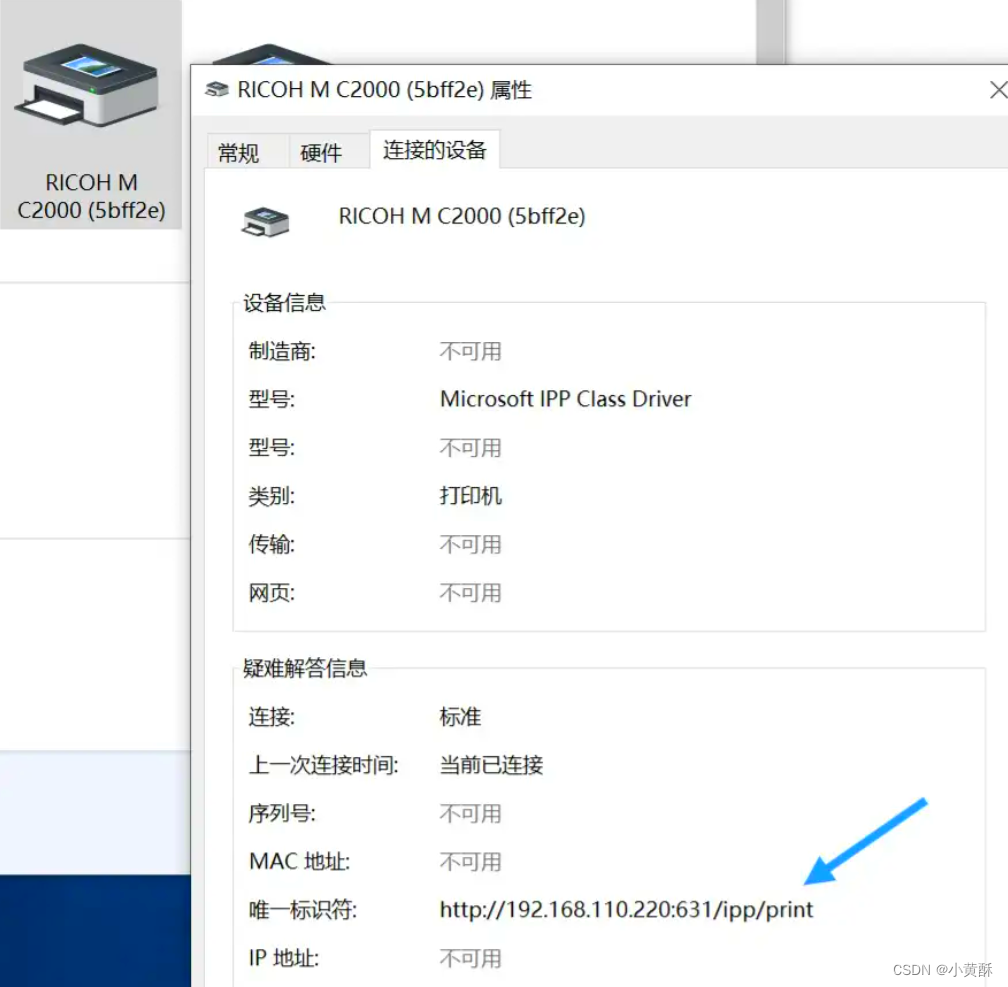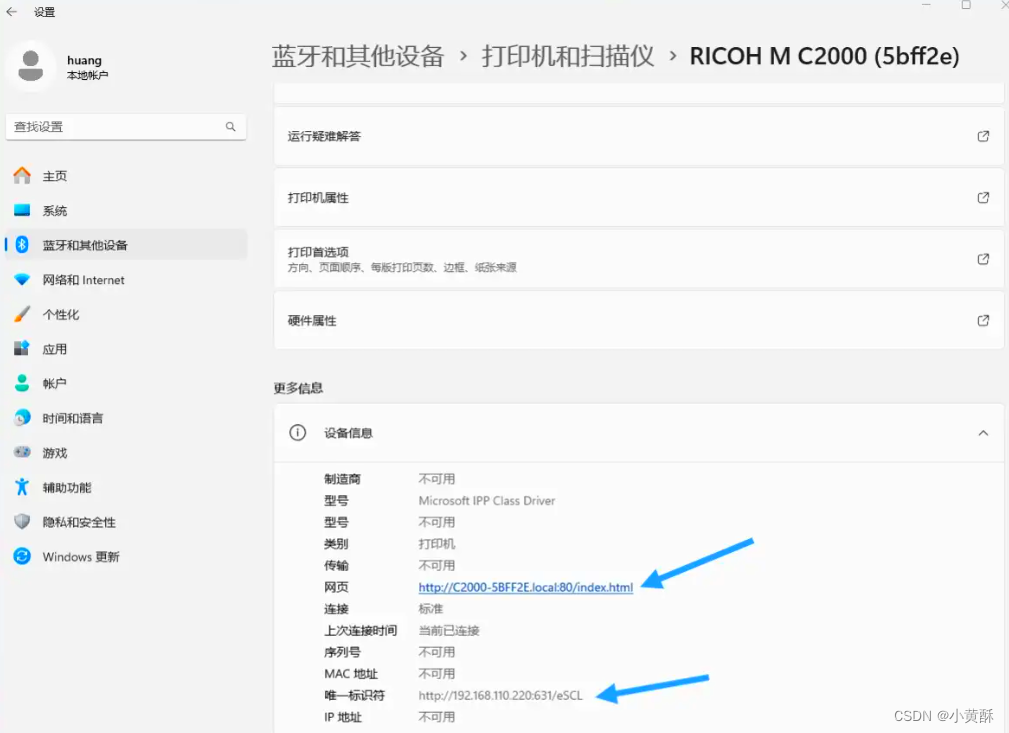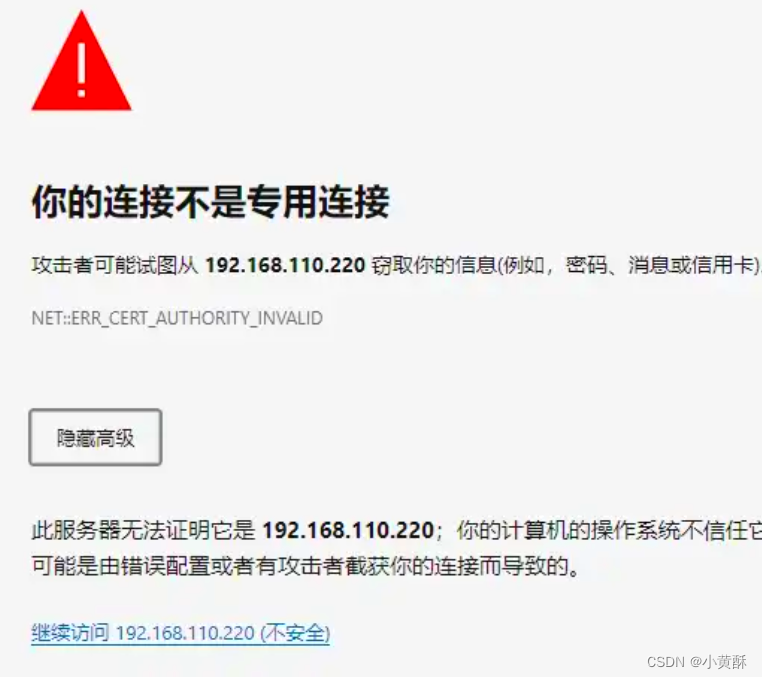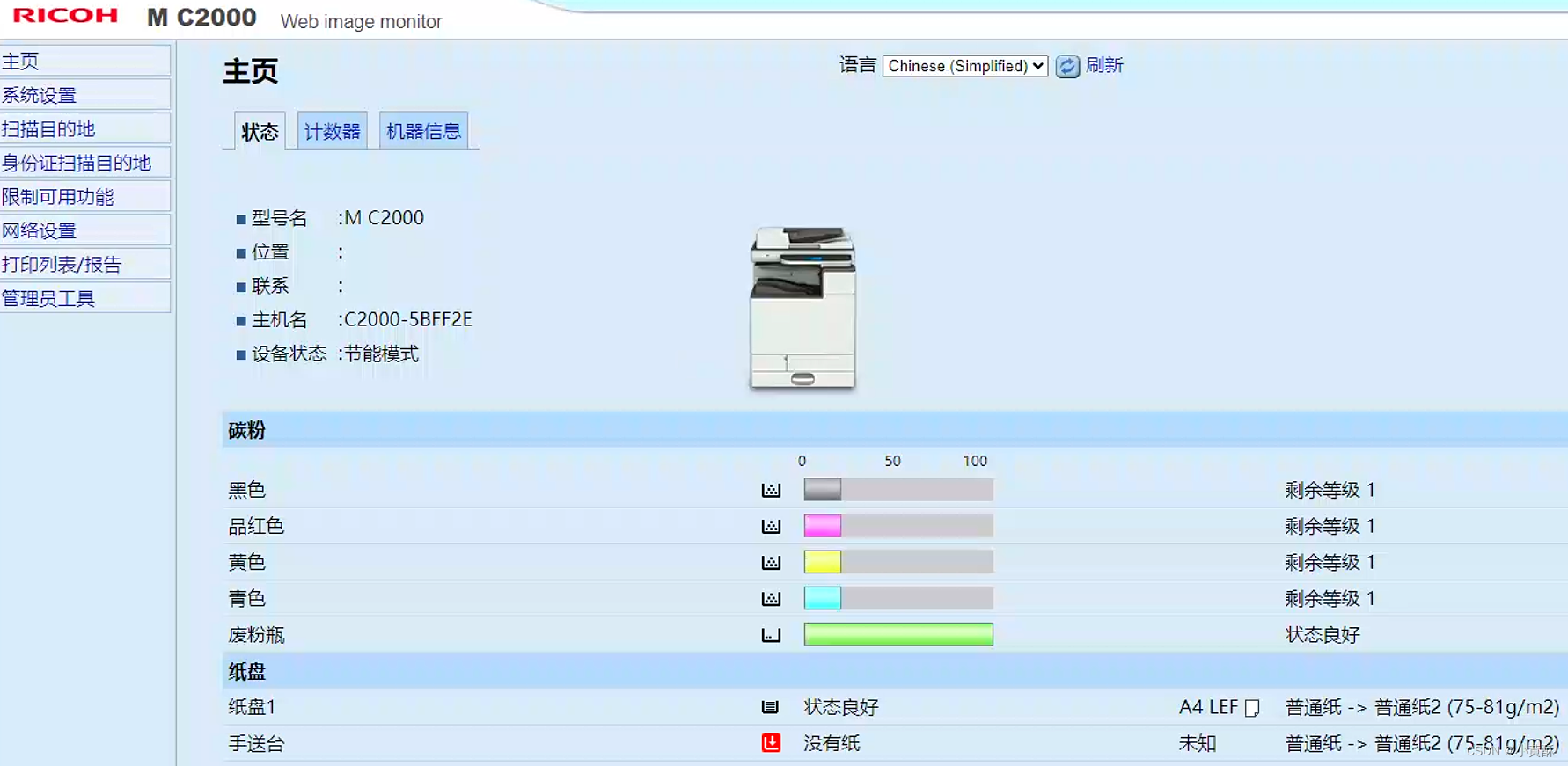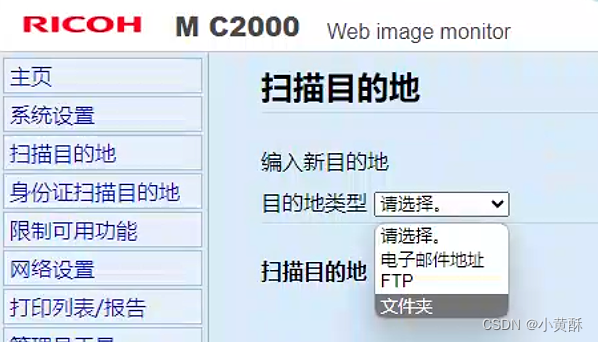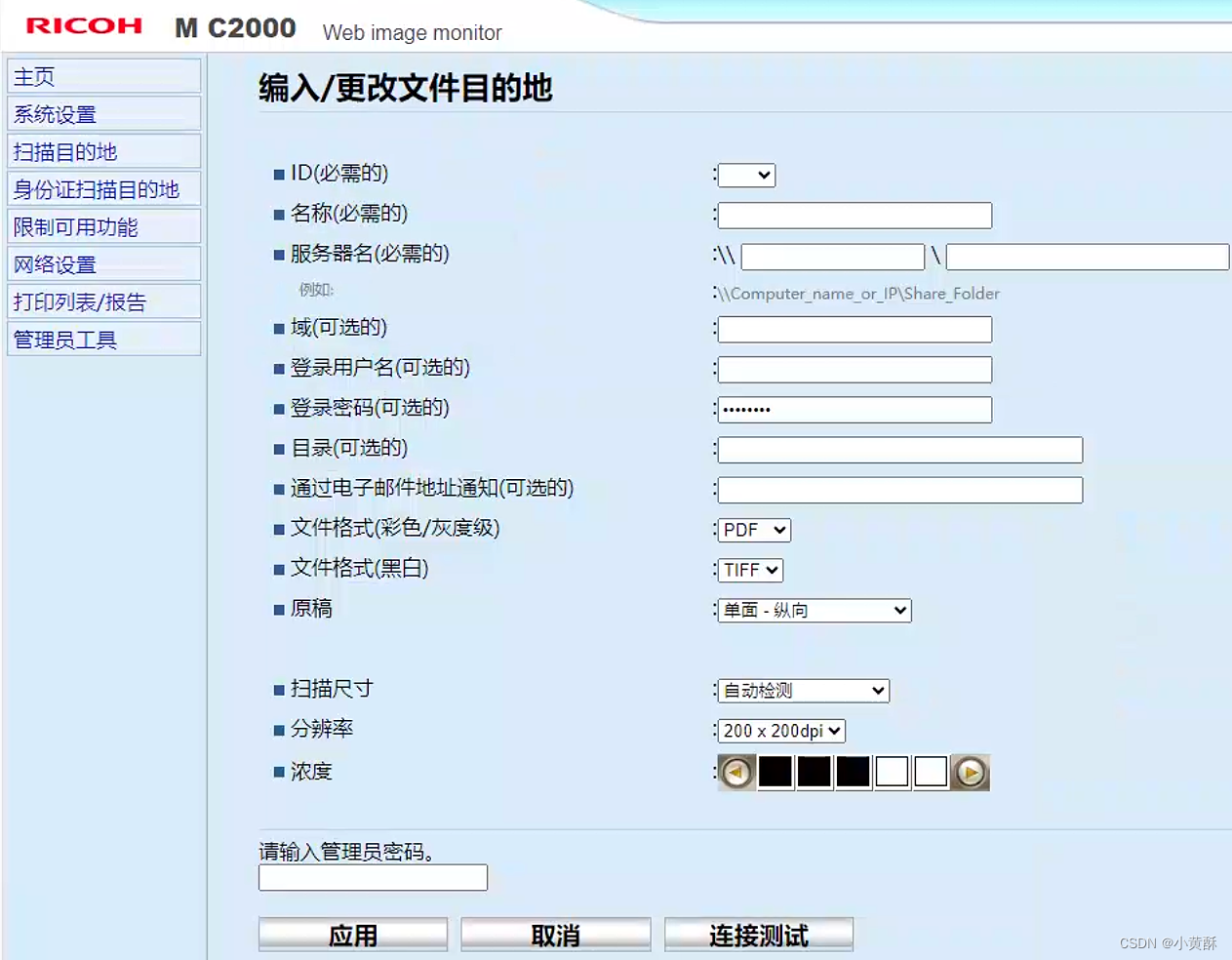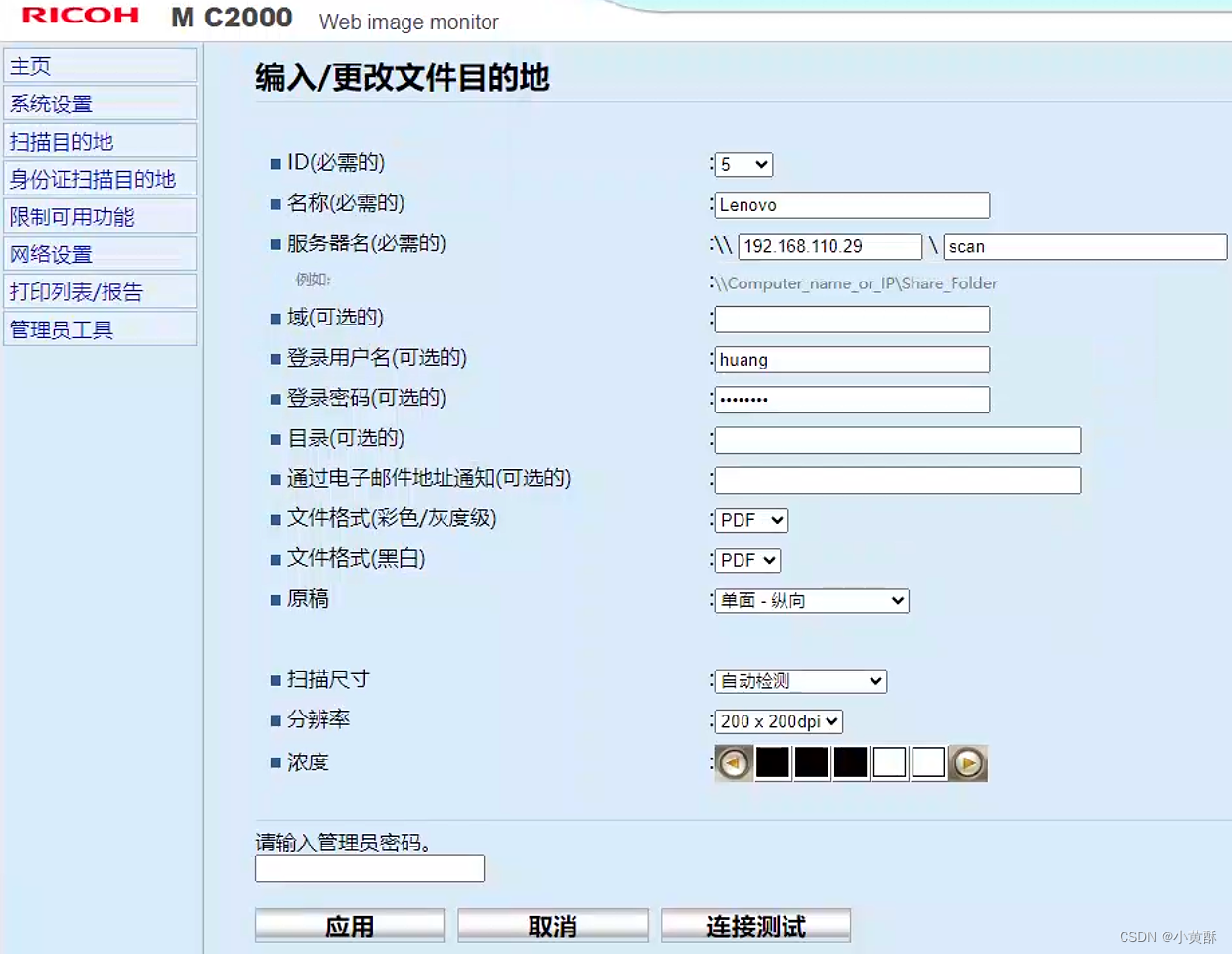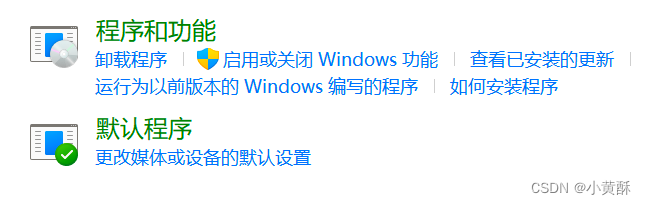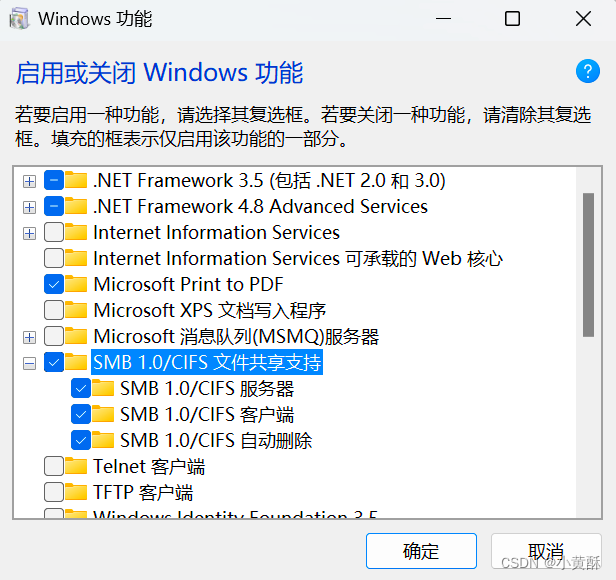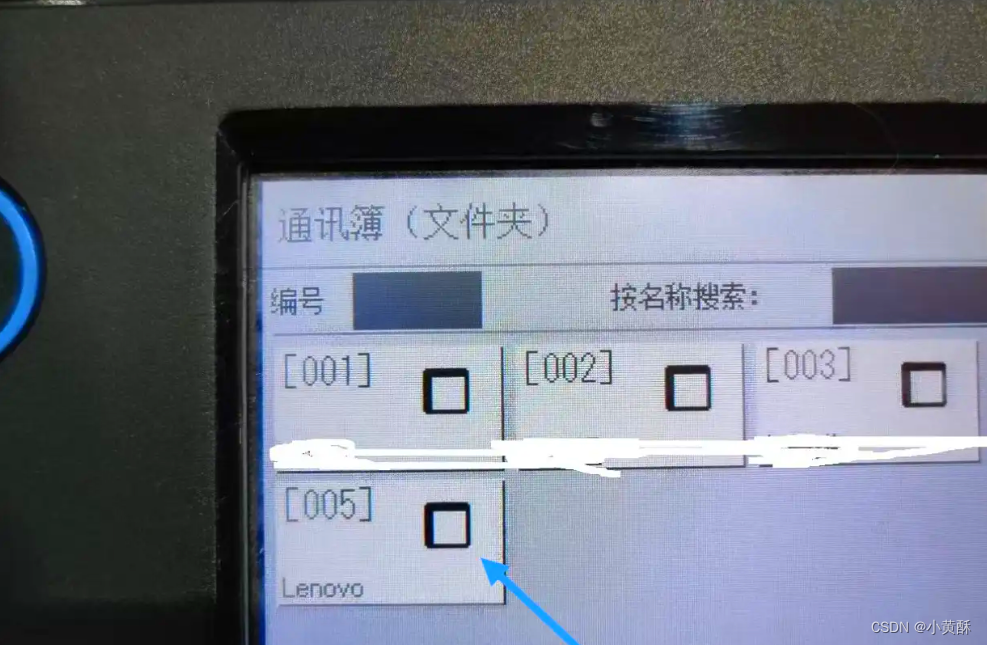| 理光打印机C2000,Win10/11设置打印机扫描PDF到电脑端 | 您所在的位置:网站首页 › 理光mp2555spip地址 › 理光打印机C2000,Win10/11设置打印机扫描PDF到电脑端 |
理光打印机C2000,Win10/11设置打印机扫描PDF到电脑端
|
目录 1、设置共享文件夹(可自行百度) 2、查看打印机IP地址;登录打印机后台 3、扫描目的地(文件夹) 4、填入信息 5、打开SMB,解决连接测试失败 6、打印机操作 7、在电脑打开共享文件夹找到对应的PDF文件 1、设置共享文件夹(可自行百度) 2、查看打印机IP地址;登录打印机后台Win10>>控制面板>>硬件和声音>>查看设备和打印机,点击“属性”查看IP地址;
Win11>>控制面板>>硬件和声音>>查看设备和打印机;win+i 快捷键亦可; Win11可点击网页连接直接进入打印机后台;输入IP地址亦可;
IP地址>>高级>>继续访问>>打印机后台;
扫描目的地>>目的地类型>>选择>>文件夹
服务器名:IP地址换成电脑名称亦可; \\IP地址(电脑IP)\共享文件夹的名称电脑IP地址>>任务管理器>>性能>>以太网(WIFi)>>IPv4地址(查看IP地址有很多方法,可自行验证) 登录用户名锁屏用户名登录密码锁屏密码连接测试>>成功>>检查>>应用(保存); 连接测试>>失败>>检查>>应用(先保存)打开SMB>>重启电脑;
Win10>>控制面板>>程序>>启用或关闭Windows功能>>勾选SMB,电脑需要重启才能使用; Win11,同上;好像不打开SMB也行,可自行验证;
打印机>>扫描>>文件夹>>通讯录>>选择电脑端(Lenovo)>>黑白/彩色(打印机)
使用描述:电脑与打印机都是有线网络,扫描PDF很快;电脑是无线网,打印机是有线网,就会慢一点。 “点赞收藏不迷路” |
【本文地址】
公司简介
联系我们